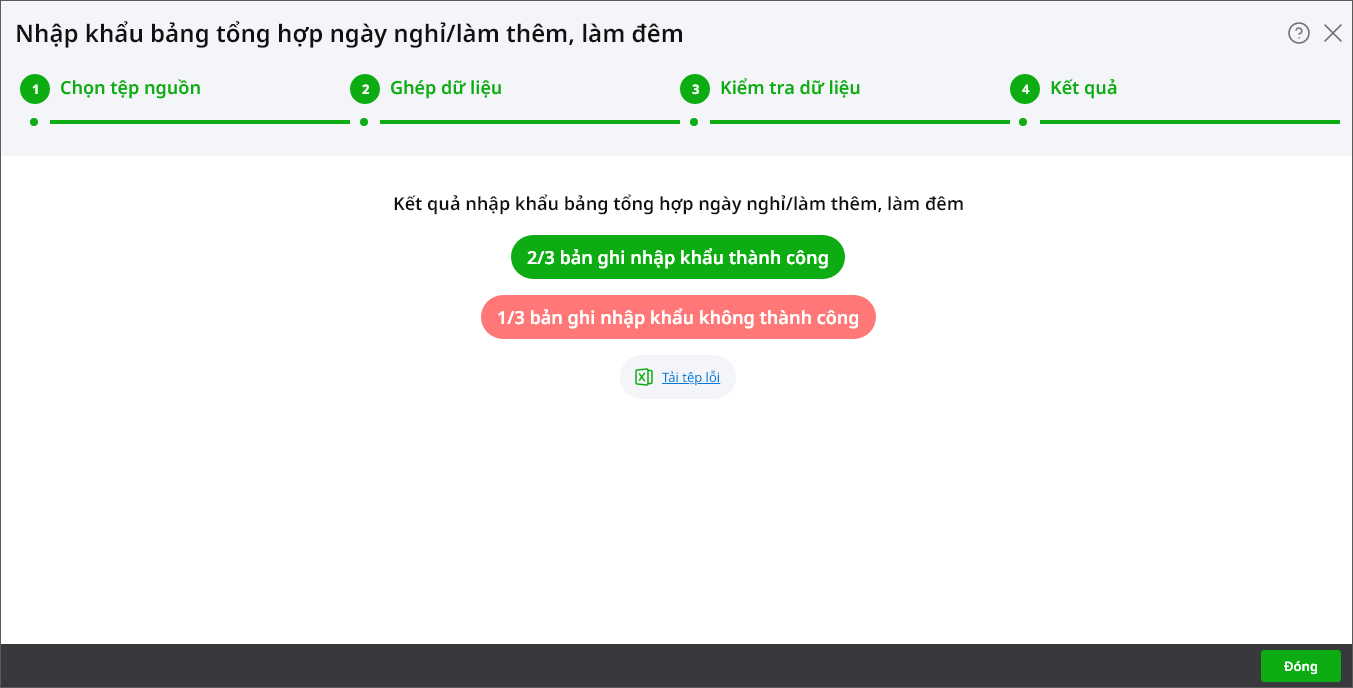Xem phim hướng dẫn:
Tải phim hướng dẫn Tại đây
Nhấn chuột trái vào dấu + để xem chi tiết
1. Theo dõi, ghi chép chấm công cho từng cán bộ, viên chức, người lao động.
- Với đơn vị theo dõi công thủ công: cán bộ nhân sự/trưởng các bộ phận chấm công ghi chép thời gian đến và về; thời gian nghỉ theo chế độ (phép, ốm đau, thai sản…); thời gian làm thêm giờ, làm đêm của công chức, viên chức, người lao động khác.
- Với đơn vị theo dõi bằng máy chấm công: cán bộ, viên chức, người lao động khi đến làm việc sẽ tự chấm công bằng máy chấm công (máy chấm công bằng vân tay, hoặc máy chấm công bằng thẻ).
2. Cuối tháng, tổng hợp số công làm việc trong tháng, ngày nghỉ hưởng chế độ, thời gian làm thêm, làm đêm.
- Với đơn vị theo dõi công thủ công: Cán bộ nhân sự tổng hợp các bảng chấm công của các cán bộ chấm công, và tổng hợp số công làm việc trong tháng, số ngày nghỉ hưởng chế độ, thời gian làm thêm làm đêm của từng cán bộ viên chức người lao động theo các bảng chấm công.
- Với đơn vị theo dõi chấm công bằng máy: Cán bộ nhân sự kết xuất kết quả tổng hợp chấm công từ máy chấm công.
3. Cán bộ nhân sự gửi kết quả tổng hợp chấm công và xác nhận số công với cán bộ, viên chức, người lao động khác và chuyển sang cán bộ tính lương để tính lương.
Cách 1: Tự tổng hợp ngày nghỉ/làm thêm
1. Vào nghiệp vụ Tiền lương, chọn Tổng hợp ngày nghỉ, làm thêm\Bảng tổng hợp ngày nghỉ/làm thêm, làm đêm.
Hoặc vào Bảng tổng hợp ngày nghỉ/làm thêm, làm đêm, nhấn Thêm.
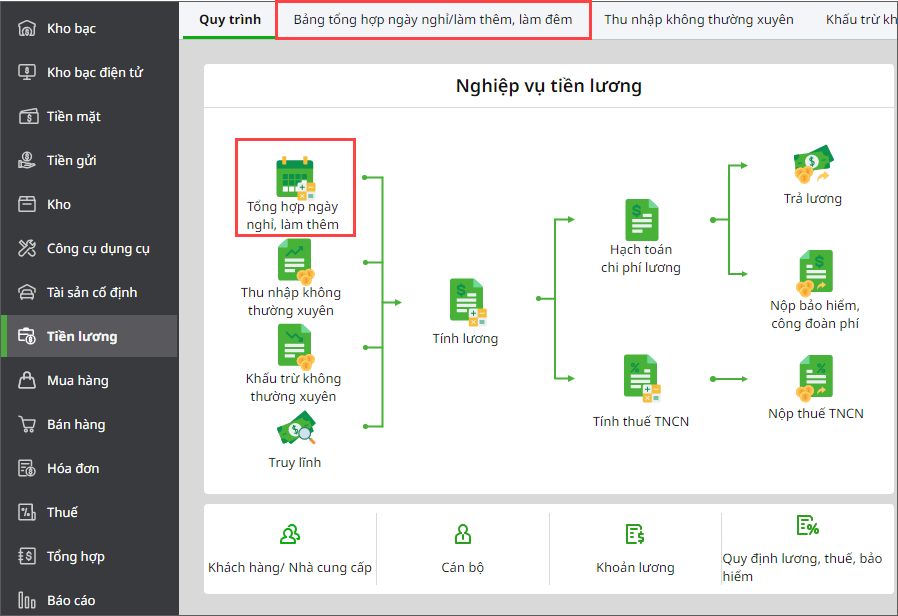
2. Chọn tháng tổng hợp.
3. Chọn loại bảng tổng hợp chấm công là Ngày nghỉ hay Làm thêm, làm đêm.
4. Nhập thông tin Mô tả.
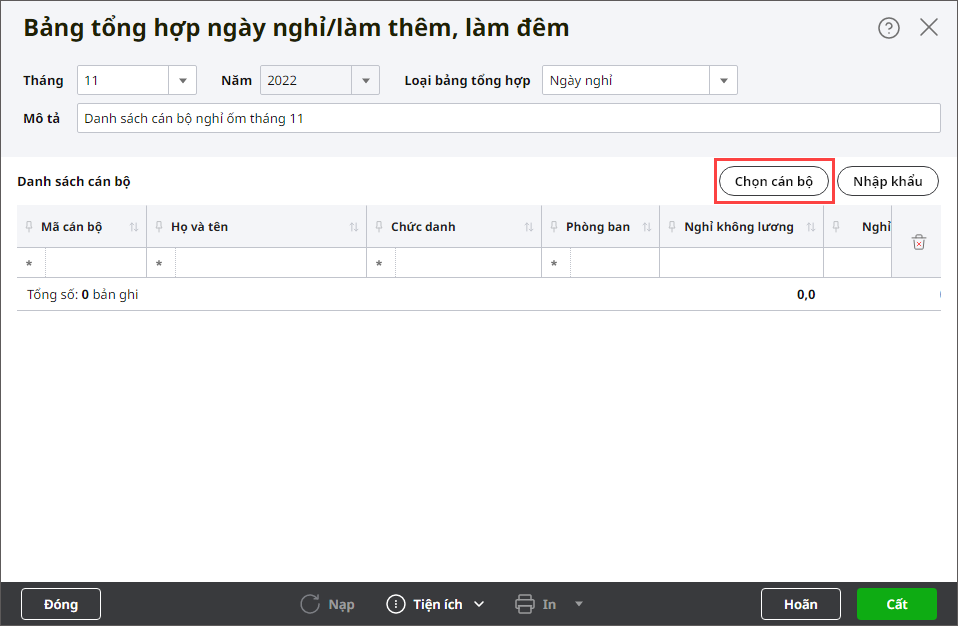
5. Nhấn Chọn cán bộ.
- Chọn Loại cán bộ, Phòng ban, Chức danh, sau đó nhấn Lấy dữ liệu.
- Tích chọn cán bộ cần tổng hợp ngày nghỉ/làm thêm.
- Nhấn Chọn.

6. Nhập thông tin Nghỉ không lương, Nghỉ ốm hay làm thêm, làm đêm chi tiết theo từng cán bộ.
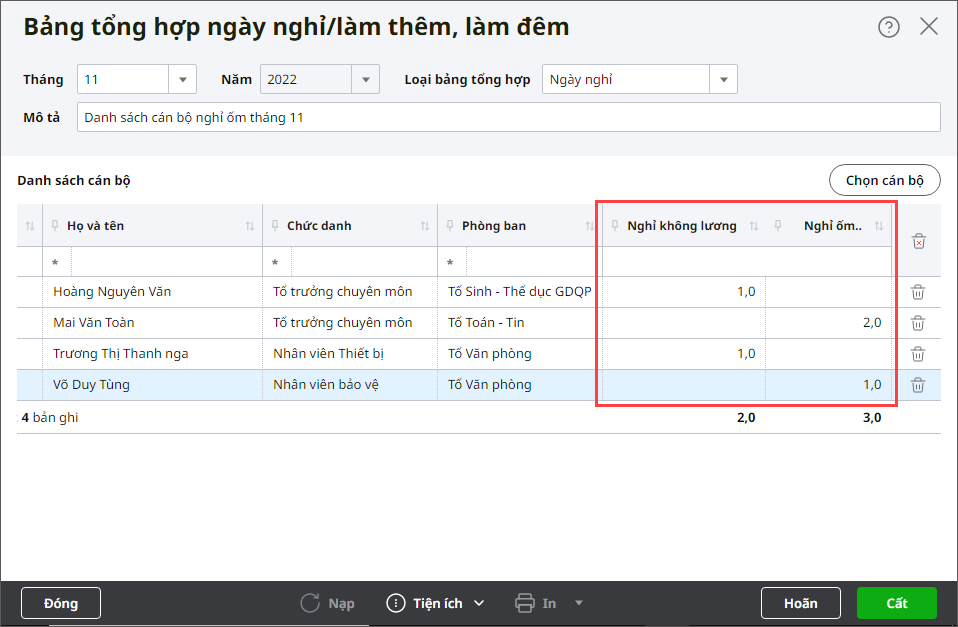
7. Nhấn Cất.
Cách 2: Nhập khẩu số liệu tổng hợp ngày nghỉ/làm thêm từ file excel
1. Vào nghiệp vụ Tiền lương, chọn Tổng hợp ngày nghỉ, làm thêm/Bảng tổng hợp ngày nghỉ, làm thêm.
2. Chọn tháng tổng hợp.
3. Chọn loại bảng tổng hợp chấm công là Ngày nghỉ hay Làm thêm, làm đêm.
4. Nhập thông tin Mô tả.
5. Nhấn Nhập khẩu.
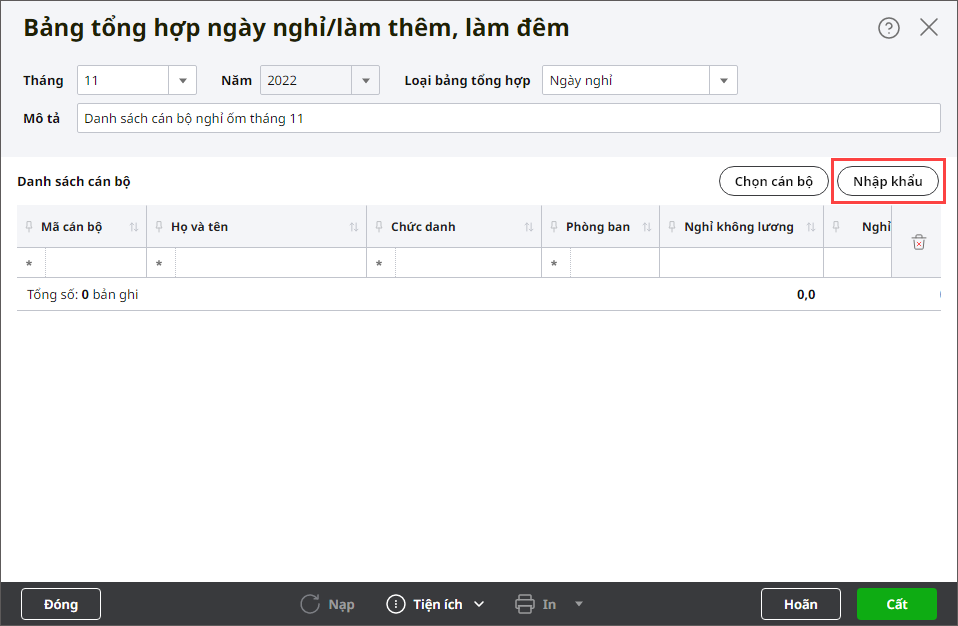
Bước 1: Chọn tệp nguồn:
- Chọn đúng loại chứng từ trước khi chọn file dữ liệu hoặc tải file mẫu để tránh phát sinh lỗi ở các bước sau do sai định dạng, thông tin dữ liệu cần nhập khẩu của mỗi loại chứng từ.
- Nhấn Tiếp tục.
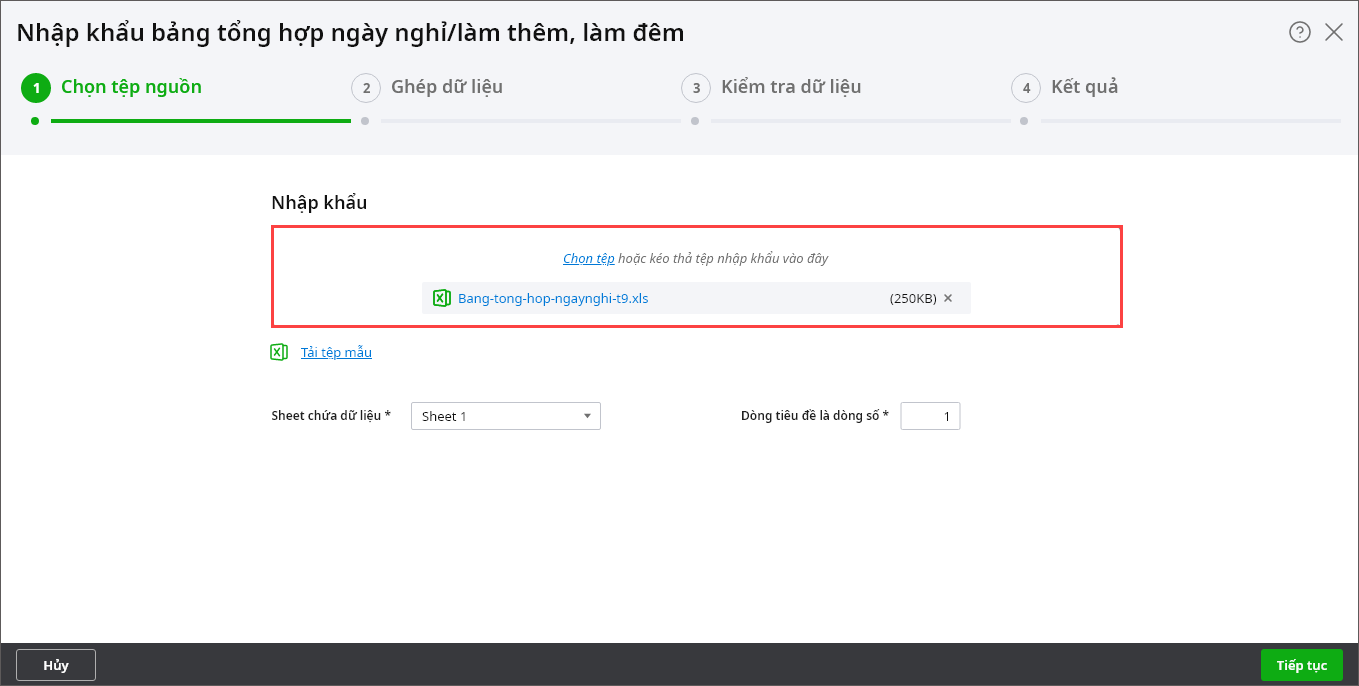
Bước 2: Ghép dữ liệu:
- Trường hợp lấy từ file mẫu thì chương trình sẽ tự động ghép các cột trên file dữ liệu với các cột thông tin trên chương trình.
- Trường hợp là file do anh/chị tự tạo không theo mẫu chương trình thì anh/chị có thể thực hiện ghép cột thủ công.
- Nhấn Tiếp tục để chuyển sang Bước 3.
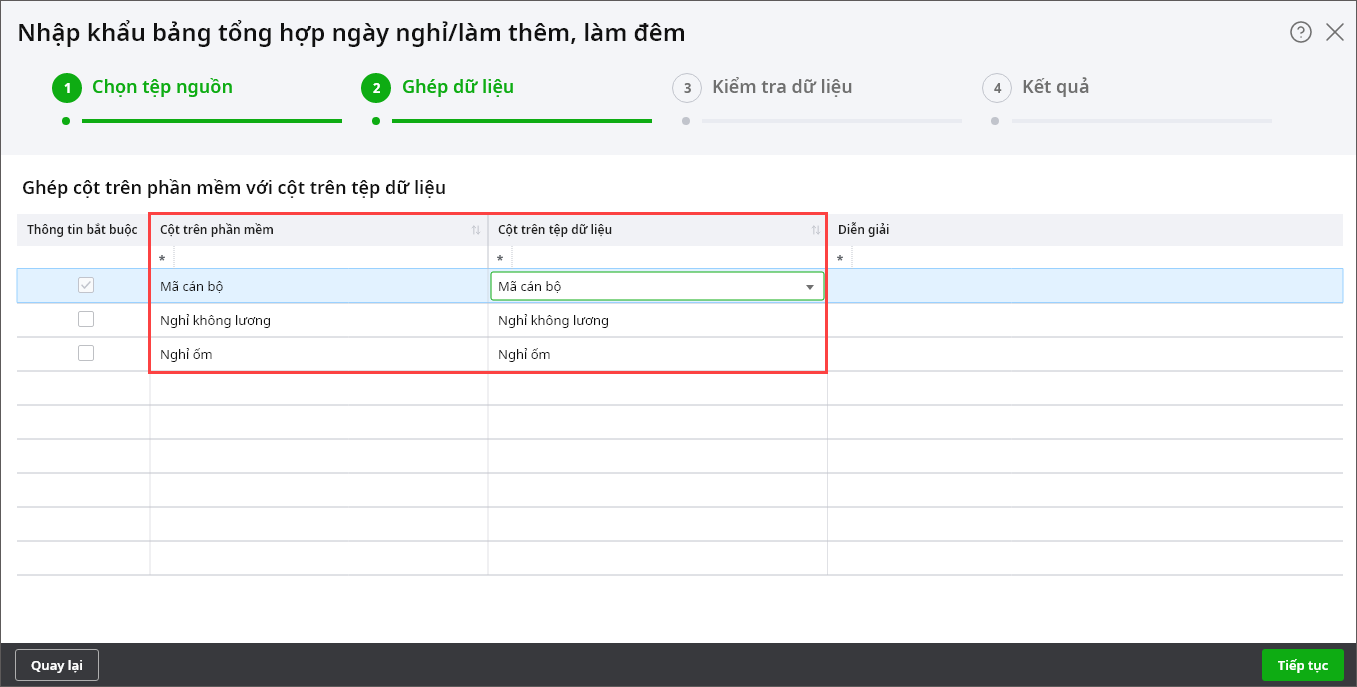
Bước 3: Kiểm tra dữ liệu:
- Chương trình sẽ kiểm tra toàn bộ dữ liệu trong các cột với dữ liệu đã tồn tại trên chương trình và hiển thị thông báo số bản ghi hợp lệ/không hợp lệ cho anh/chị nắm được:

- Khi đó anh/chị có thể lựa chọn:
-
- Nhấn Nhập dữ liệu: chương trình sẽ bỏ qua các mã không hợp lệ và chỉ nhập lên hệ thống các mã có tình trạng hợp lệ.
- Kiểm tra thông tin chi tiết lỗi trên giao diện hoặc nhấn Tải tệp kiểm tra để tải file kết quả về máy và kiểm tra lại. Sau đó anh/chị có thể quay lại bước 1 để cập nhật lại file nhập khẩu.
Bước 4: Thông báo kết quả nhập liệu
- Chương trình sẽ trả về kết quả các mã đã nhập khẩu thành công hoặc không thành công dựa theo kết quả kiểm tra ở Bước 3.
- Nhấn Đóng hoặc nhấn biểu tượng dấu X để hoàn thành nhập khẩu danh mục.